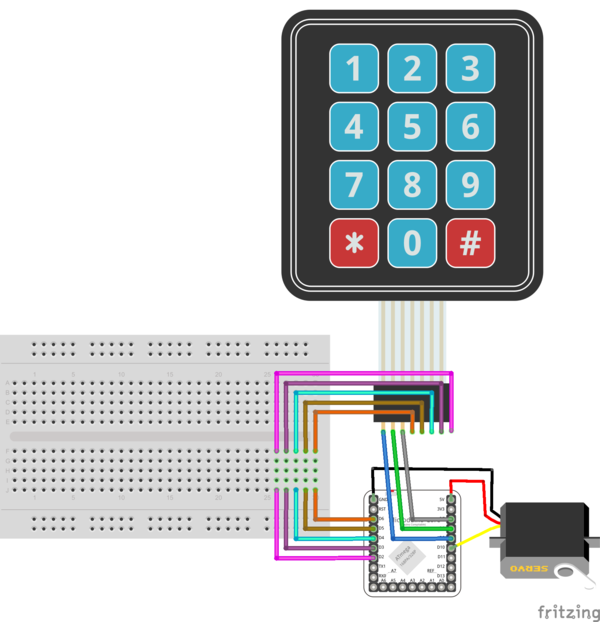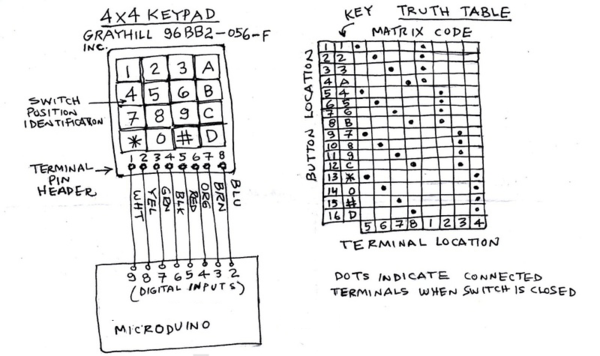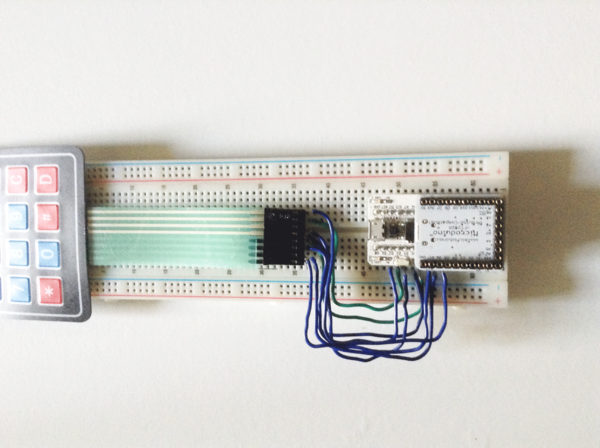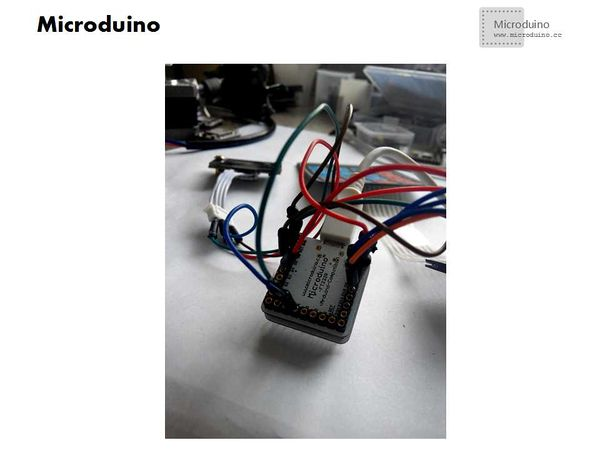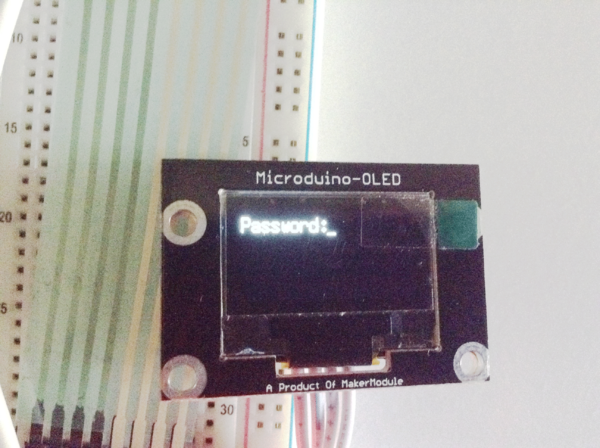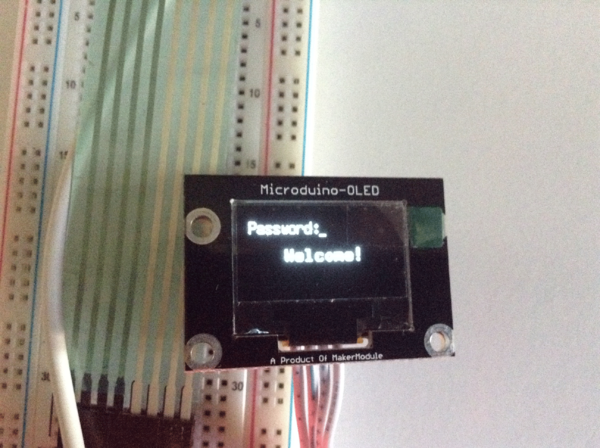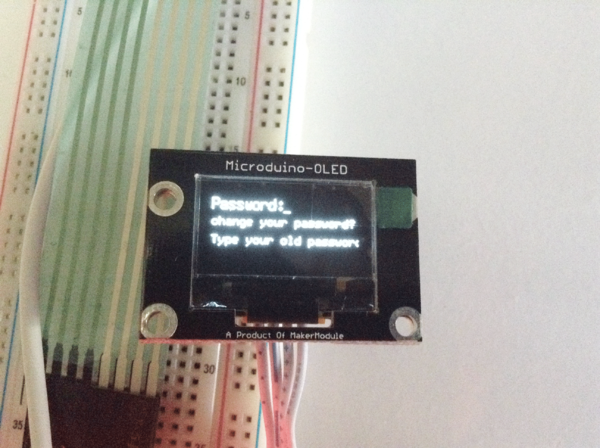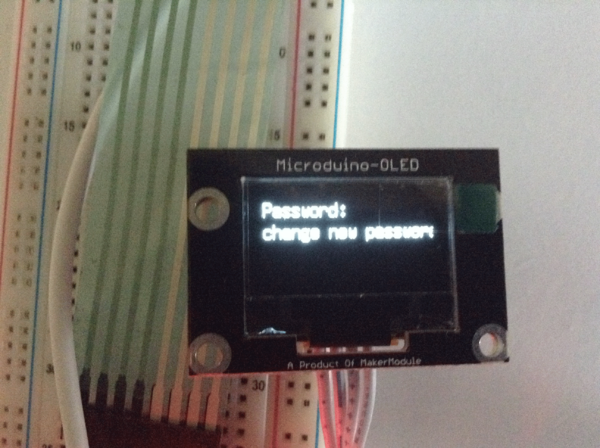Microduino 键盘矩阵密码锁
概述
材料清单
原理图上图中的矩阵键盘是4乘3的,此教程用的是4乘4的,键盘连线以下图为准。 程序MicroduinokeyPadLockDoor 调试步骤一:搭建电路 接键盘 模块堆叠: 接OLED: 步骤二:下载代码,运行。如果编译出错的话是因为你本地没有 [keypad.zip]库,下载安装好后,再重启IDE就可以了 步骤三: 使用说明: 给密码锁加电后,OLED会显示:passowrd: 如果第一次使用,会设置初始密码:123456 此时,你输入密码后,会显示:welcome, 然后舵机会转动90度,5秒钟后回零,说明所已经被打开了
步骤四: 再把Microduino-BM模块和锂电池安装上,固定到抽屉里。 结果输入正确密码后抽屉回允许打开,同时还可以重置密码,掉电保存密码。 视频 |